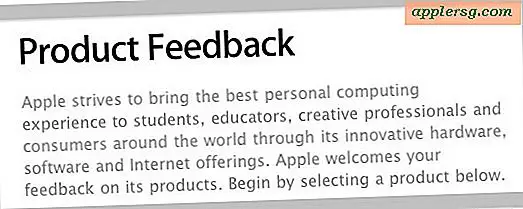मैक ओएस एक्स पर पन्ने और टेक्स्ट एडिट में स्वत: सुधार कैसे बंद करें
 कई उपयोगकर्ताओं ने देखा है कि मैक ओएस एक्स सिस्टम प्राथमिकताओं में स्वत: सुधार बंद करना उनके मैक पर प्रत्येक ऐप को प्रभावित नहीं करता है। बिंदु में दो मामले जहां स्वत: सुधार रहता है; पेज, ऐप्पल से वर्ड प्रोसेसर ऐप, और टेक्स्ट एडिट, डिफ़ॉल्ट मैक के साथ आने वाले डिफ़ॉल्ट टेक्स्ट एडिटिंग ऐप।
कई उपयोगकर्ताओं ने देखा है कि मैक ओएस एक्स सिस्टम प्राथमिकताओं में स्वत: सुधार बंद करना उनके मैक पर प्रत्येक ऐप को प्रभावित नहीं करता है। बिंदु में दो मामले जहां स्वत: सुधार रहता है; पेज, ऐप्पल से वर्ड प्रोसेसर ऐप, और टेक्स्ट एडिट, डिफ़ॉल्ट मैक के साथ आने वाले डिफ़ॉल्ट टेक्स्ट एडिटिंग ऐप।
यदि आप टेक्स्ट-एडिट और पेज ऐप के लिए स्वत: सुधार अक्षम करना चाहते हैं, तो सिस्टम-व्यापी ऑटो-ऑनरेक्ट ऑन / ऑफ टॉगल पर निर्भर होने के बजाय, आपको एक चरण आगे जाना होगा और इन ऐप्स में अलग से बनाए गए स्वचालित वर्तनी सुधार इंजन को अक्षम करना होगा। इसे अक्सर उपयोगकर्ताओं द्वारा अनदेखा किया जाता है, जो उन्हें विश्वास दिलाता है कि ओएस एक्स में अपनी वरीयताओं को सेट न करने के साथ स्वत: सुधार में कोई समस्या नहीं है, जब यह वास्तव में एक जानबूझकर विशेषता है। आइए इसे सीधे कूदें और मैक के लिए दो प्रमुख टेक्स्ट और शब्द ऐप्स में स्वत: सुधारों को अक्षम करने का तरीका शामिल करें:
मैक पर पन्ने में स्वत: सुधार अक्षम करना
मैक के लिए पन्ने में स्वत: सुधार एक ऐप-विशिष्ट सेटिंग के माध्यम से अक्षम किया गया है, जो मेनू टॉगल के माध्यम से समायोज्य है:
- सामान्य रूप से ओपन पेजेस फिर "संपादन" मेनू पर जाएं
- "वर्तनी और व्याकरण" उपमेनू पर नीचे स्क्रॉल करें और "स्वचालित रूप से वर्तनी जांचें" चुनें ताकि यह अनचेक हो जाए
 यही है, पेजों में स्वत: सुधार सभी दस्तावेजों के लिए बंद रहेगा जबतक कि आप इसे किसी बिंदु पर फिर से सक्षम नहीं करते। आपको ऐप या कुछ भी लॉन्च करने की आवश्यकता नहीं है, परिवर्तन तत्काल है और उसी मेनू से फिर से "वर्तनी स्वचालित रूप से जांचें" विकल्प चुनकर इसे उलट दिया जा सकता है।
यही है, पेजों में स्वत: सुधार सभी दस्तावेजों के लिए बंद रहेगा जबतक कि आप इसे किसी बिंदु पर फिर से सक्षम नहीं करते। आपको ऐप या कुछ भी लॉन्च करने की आवश्यकता नहीं है, परिवर्तन तत्काल है और उसी मेनू से फिर से "वर्तनी स्वचालित रूप से जांचें" विकल्प चुनकर इसे उलट दिया जा सकता है।
याद रखें, यह मैक ओएस एक्स में सार्वभौमिक सिस्टम प्राथमिकता विकल्प के अनियंत्रित है, इसलिए आप उस सेट को या तो चालू या बंद कर सकते हैं और इससे पेज ऐप से कोई फर्क नहीं पड़ता।
ओएस एक्स के लिए TextEdit में स्वत: सुधार अक्षम करना
टेक्स्ट एडिट ऑटोोकॉर्ज़ेशन को मैक पर पन्ने के समान ही संभाला जाता है, जिसमें दो मेनू के बीच स्थिरता होती है:
- किसी भी दस्तावेज़ के साथ TextEdit ऐप खोलें
- "संपादित करें" को नीचे खींचें और "वर्तनी और व्याकरण" पर जाएं, इसे अनचेक करने के लिए "स्वचालित रूप से वर्तनी जांचें" का चयन करें
टेक्स्ट एडिट में यह कैसा दिखता है, यह मेनू मूल रूप से पेजों जैसा ही है:

यह कई कारणों से सहायक है, लेकिन यदि आप स्वत: सुधार कोड से बचने के लिए टेक्स्ट एडिट को HTML स्रोत व्यूअर या संपादक के रूप में उपयोग करते हैं तो यह विशेष रूप से आसान है।
यह ध्यान रखना महत्वपूर्ण है कि "वर्तनी जांचते समय वर्तनी जांचें" को छोड़ने से चुनने से स्वत: सुधार हो सकता है, इसके बजाय यह पाया गया टाइपो और त्रुटियों को खोजने की अनुमति देता है, बस उन्हें स्वचालित रूप से बदलने के बजाए लाल पाठ में रेखांकित करता है। आमतौर पर अधिकांश लेखकों और लेखकों के लिए अनुशंसा की जाती है क्योंकि यह त्रुटियों को ध्वजांकित करने में मदद करता है, हालांकि कभी-कभी यह गलत तरीके से ध्वजांकित करेगा।

टिप विचार के लिए हमारे कई शानदार पाठकों में से एक के लिए धन्यवाद!